يمكن أن يكون الوصول عن بُعد إلى جهاز كمبيوتر آخر عبر الإنترنت نعمة ، حيث يحل العديد من مشاكل تكنولوجيا المعلومات بسرعة وسهولة. يمكن للمساعد الحصول على صورة واضحة وغالبًا ما يحل المشكلة على الفور ، حتى دون وجوده جسديًا. كما أنه يتجنب العملية المحبطة في كثير من الأحيان لاستكشاف الأخطاء وإصلاحها عبر الهاتف.
من المتوقع أن تتوقف زيادة احتياجات الدعم في حوالي 14 أكتوبر ، عندما تتوقف Microsoft عن تقديم تحديثات مجانية لنظام التشغيل Windows 10. سيتعين على ملايين المستخدمين ترقية أجهزة الكمبيوتر الخاصة بهم إلى Windows 11 ما لم يدفعوا مقابل المزيد من الدعم.
دعم الآخرين عن بعد فعال وسهل. هذا يوفر وقت السفر والتكاليف ، ويتيح لك نشر الدعم على جلسات متعددة. وإذا كان عليك إرسال عصا التثبيت عن طريق البريد ، فقد يستغرق الأمر بضعة أيام لتحريك الأمور. من الأفضل أن تبدأ بينما لا يزال هناك وقت.
يشرح دليلنا كيفية التحضير ، ويمشي بك خلال عملية الترقية ، ويشرح كيفية تجاوز قفل التثبيت على أجهزة الكمبيوتر القديمة ، ويوضح لك كيف تعمل الصيانة عن بُعد حتى لو لم يتم تشغيل Windows بعد قبل التثبيت الجديد.
بعد كل شيء ، ليس من السهل بدء كل جهاز كمبيوتر من عصا إعداد USB بدلاً من الطريقة “العادية” من القرص الصلب. بدون دعم الفيديو والتحكم ، يمكن أن يفشل هذا بالتأكيد.
لهذا ، اخترنا TeamViewer Remote ، وهي أداة صيانة عن بُعد مجانية للاستخدام الشخصي ، تعمل بشكل موثوق ، وتسهل الأمور على الشخص الذي تساعده. مع متغير TeamViewer QuickSupport ، كل ما عليك فعله هو النقر على رابط تم إرساله إليك عبر البريد الإلكتروني وأنت مستعد للذهاب.
كيفية الاستعداد للدعم عن بُعد
ربما لا يدرك كل مستخدم Windows 10 ما هو وشيك نهاية الدعم يعني حقًا: أي أن الاستمرار في استخدام الكمبيوتر كالمعتاد (بدون تحديثات أمان) سيصبح محفوفًا بالمخاطر للغاية. من الأهمية بمكان أن نبدأ برفع الوعي حول الحاجة إلى التبديل إلى نظام التشغيل الجديد لأسباب أمنية-في منتصف أكتوبر على أحدث!
من المهم أيضًا التحقق مما إذا كان الكمبيوتر الحالي متوافقًا مع Windows 11 الحالي أو الإصدار 24H2 أو ما إذا كان يجب شراء أجهزة جديدة. تعتمد الخطوات التالية على ذلك.
متطلبات صيانة الكمبيوتر عن بُعد ضئيلة: يحتاج كلا الكمبيوتر إلى اتصال بالإنترنت ، ويجب أن تكون قادرًا أيضًا على التحدث مع بعضهما البعض أثناء جلسة الدعم ، إما عن طريق الهاتف أو عبر WhatsApp. هذا يجعل من السهل طرح الأسئلة وشرح ما يجري.
إذا كنت الشخص الذي يقدم المساعدة ، فقم بتثبيت إصدار العميل على جهاز الكمبيوتر الخاص بك (TeamViewer Remote) وابدأ الأداة. قم بتأكيد شروط الترخيص وانتظر لفترة وجيزة حتى تظهر واجهة البرنامج.
إذا كان ذلك متاحًا ، فقم بتسجيل الدخول باستخدام حساب TeamViewer الحالي الخاص بك وانقر فوق رابط تأكيد “الأجهزة الموثوقة” في البريد الإلكتروني الذي تم إرساله بواسطة TeamViewer. خلاف ذلك ، قم بإنشاء حساب جديد عبر “إنشاء حساب”.
الآن إلى نظيرتك: من الأسهل بالنسبة لهم إذا أرسلت رابط التنزيل لـ TeamViewer QuickSupport عبر البريد الإلكتروني:
https://download.teamviewer.com/download/TeamViewerQS_x64.exeكل ما يتعين عليهم القيام به هو النقر على الرابط ، وتنزيل الأداة ، وانقر نقرًا مزدوجًا لبدء تشغيله. لا مطلوب التثبيت.
واجهة QuickSupport ضئيلة للغاية ، حيث تُظهر حقتين فقط: “معرفك” و “كلمة المرور”.
يحدد المعرف الكمبيوتر المراد الوصول إليه ويبقى ثابتًا. كلمة المرور ، من ناحية أخرى ، يتم إنشاؤها حديثًا كل جلسة لأسباب أمنية. يتم إرسال كلاهما لك من قبل الشخص الذي تدعمه ، إما عن طريق الهاتف أو عبر البريد الإلكتروني باستخدام زر الحافظة على اليمين.
بصفتك المساعد ، أدخل معرف الكمبيوتر البعيد في عميل TeamViewer الخاص بك في حقل “معرف المشاركين” ، انقر فوق “Connect” ، أدخل كلمة المرور في النافذة التالية ، والتأكيد على “تسجيل الدخول”. يبدأ الاتصال تلقائيًا دون أن يضطر الشخص الآخر إلى فعل أي شيء.
سيعرفون أنك استحوذت على جهاز الكمبيوتر الخاص بهم بواسطة خلفية سطح المكتب المظلم. لديك الآن سيطرة كاملة على الماوس ولوحة المفاتيح.
إذا لزم الأمر ، اضبط عرض سطح المكتب في TeamViewer عبر مقياس “View”>. في معظم الحالات ، يعمل الخيار “الأصلي” بشكل أفضل.
ترقية أجهزة الكمبيوتر المتوافقة من Windows 10 إلى 11
تحقق من الحالة: إذا كان الكمبيوتر الآخر يعمل على تشغيل نظام التشغيل Windows 10 ولا تعرف الأجهزة بالتفصيل ، فاستخدم تطبيق Chect Check من Microsoft لمعرفة ما إذا كان الكمبيوتر يفي بمتطلبات النظام لنظام التشغيل الجديد.
إذا لم يحدث ذلك ، فسيخبرك التطبيق لماذا. خلاف ذلك ، إذا كانت تقول …
This PC fulfils the requirements of Windows 11يمكنك ببساطة تنفيذ التثبيت عبر Windows Update. ومع ذلك ، يرجى التشاور مع الشخص الآخر مسبقًا لفترة وجيزة ، لأنهم سيحتاجون إلى أن يكونوا مرتاحين للعمل مع النظام الجديد بعد ذلك.
تستغرق الترقية من Windows 10 إلى 11 حوالي 30 دقيقة ، اعتمادًا على الأجهزة. نظرًا لأن جميع البرامج والبيانات والإعدادات يتم الاحتفاظ بها أثناء الترقية ، يمكنك متابعة العمل على النظام الجديد على الفور.
في معظم الحالات ، يظل ترخيص Windows 10 الحالي ساري المفعول لنظام التشغيل Windows 11 ، مما يعني أنه لا يتعين عليك شراء ترخيص جديد.
ترقية القوة: إذا لم يوفر Windows Update ترقية Windows 11 على الرغم من الأجهزة المتوافقة ، فيمكنك فرض الترقية باستخدام Windows 11 Installation Wizard أو أداة إنشاء الوسائط.
تبدأ الترقية عادةً بأحد برامج Microsoft هذه ، بحيث يمكنك توفير مشكلة البحث عن السبب. هنا أيضًا ، يتولى Windows 11 جميع البرامج والبيانات والإعدادات الحالية.
ماذا تفعل إذا فشلت الترقية بسبب متطلبات النظام
يكون الأمر أكثر صعوبة إذا لم يستوفي جهاز PC Windows 10 متطلبات الأجهزة لنظام التشغيل Windows 11. ومع ذلك ، يمكنك تجاوز قفل الإعداد على معظم أجهزة الكمبيوتر من السنوات العشر الماضية باستخدام عصا التثبيت المعدلة باستخدام RUFUS.
يجب إدراج هذه العصا في مأخذ USB قابل للتمهيد على جهاز الكمبيوتر الذي تم الحفاظ عليه عن بُعد ، لذلك ستحتاج إلى بعض المساعدة. اعتمادًا على مستوى مهارة الشخص الآخر ، يمكن أن تكون مكالمات الفيديو عبر الهاتف الذكي مفيدة.
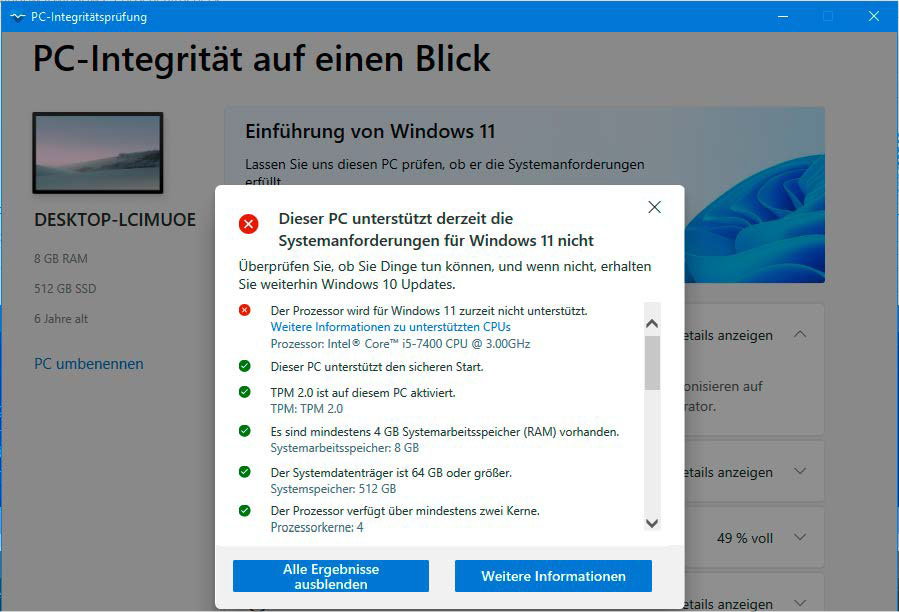
نصيحة: يعد دعم الفيديو أكثر سلاسة مع تطبيق ARNED ARB (Android و IOS).
يتيح لك ذلك إظهار شريك حياتك بالضبط ما يجب القيام به وأي مكان على هواتفهم الذكية باستخدام تغذية كاميرا حية. ومع ذلك ، فإن AR دعم يضع متطلبات عالية على جهازك المحمول.
بدلاً من ذلك ، يمكنك تكوين عصا USB في المنزل بحيث يتم تشغيل Windows 11 أيضًا على أجهزة غير متوافقة رسميًا ثم إرسالها عن طريق البريد. حتى ذلك الحين ، يجب توصيل العصا بالكمبيوتر قبل أن تتمكن من بدء التثبيت عن بُعد عن طريق النقر المزدوج على ملف setup.exe عبر TeamViewer.
إعداد جهاز كمبيوتر من الصفر
يصبح الدعم عن بُعد أكثر صعوبة عند استبدال جهاز كمبيوتر قديم بجهاز جديد يعمل بنظام Windows 11. من الناحية النظرية ، يمكن ترحيل النظام الحالي من فردي إلى الأجهزة الجديدة باستخدام أداة صورة واستنساخ مثل النسخ الاحتياطي لـ Easeus tod ، ثم الترقية إلى Windows 11.
ومع ذلك ، فإن هذه العملية تستغرق وقتًا بسبب عمليات نقل البيانات الكبيرة ، تتطلب محركًا ثابتًا خارجيًا وخطوات مختلفة أخرى. إن شرحه على الهاتف يمكن أن يكون مملاً. قد يكون من الأسهل القيام بذلك في الموقع أو إرسال جهاز الكمبيوتر القديم لك لإعداده في المنزل. إرسال جهاز كمبيوتر هو بالتأكيد خيار عملي.
كبديل للاستنساخ ، يمكنك ترحيل البيانات والبرامج الخاصة بك من الكمبيوتر القديم إلى الجهاز الجديد ، خاصة وأن Windows 11 يتم تثبيته مسبقًا.
إذا كان هناك محرك أقراص ثابت كبير بما فيه الكفاية ، فاحصل على جميع البيانات المهمة باستخدام Aomebackupper عبر TeamViewer وقم بنقلها إلى الكمبيوتر الجديد. مرة أخرى ، يلزم الحد الأدنى من الدعم عند تحريك الكمبيوتر. تساعد Easeus todo PC Trans Free أيضًا في نقل البرامج والبيانات.
باستخدام خيار “النسخ الاحتياطي والاستعادة” ، تقوم الأداة بحفظ التطبيقات والبيانات والحسابات والإعدادات من نظام Windows 10. ثم يتم حفظ هذه النسخة الاحتياطية على حامل بيانات ، أو حصة الشبكة ، أو في السحابة ، ويتم ترميمها من هناك إلى الكمبيوتر الجديد.
يقتصر إصدار البرنامج المجاني على اثنين من الجيجابت من البيانات وخمسة برامج. تكاليف إصدار PRO غير المحدود أقل بقليل من 50 دولارًا.
لتثبيت مجاني جديد بكميات كبيرة ، يمكنك استخدام وظيفة “حزمة الحزمة” في Unigetui ، والتي تعمل كواجهة لمدير حزمة Windows المدمج في Windows.
تثبيت Windows غير مراقب
إذا كنت تقوم بتثبيت Windows 11 من نقطة الصفر ، فلا يمكن تجنب قرص التثبيت والتمهيد اليدوي في الموقع.
لا يمكن إجراء التمهيد من عصا USB أو DVD عن طريق الوصول عن بُعد ، ولكن لا يزال بإمكانك المساعدة. أولاً ، ابحث عن مفتاح الكمبيوتر الخاص لاستدعاء قائمة التمهيد ثم توجيه المستخدم من خلال عملية الإعداد.
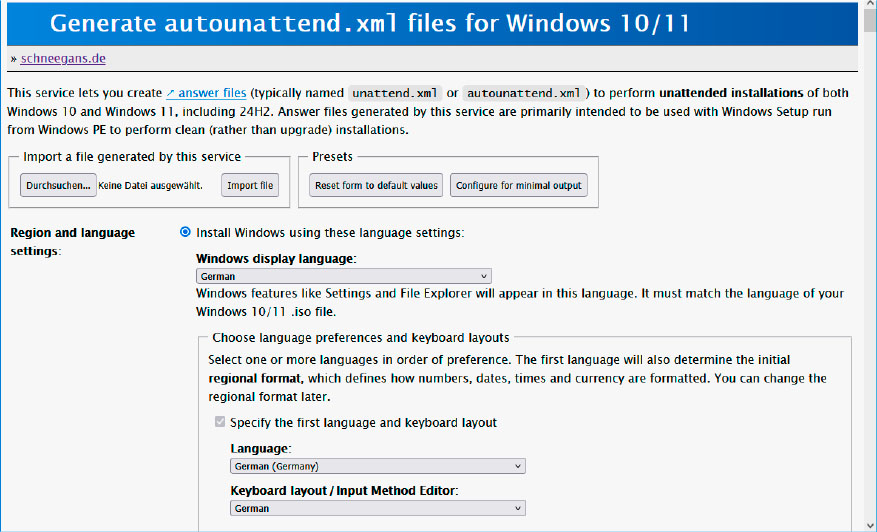
يمكنك تسهيل الأمور على نظيرتك من خلال تثبيت غير مراقب يتخطى مطالبات الإعداد وحماية البيانات والمزيد. تكوين عصا الإعداد مع Rufus يعالج بالفعل جزءًا من هذا.
للحصول على أتمتة كاملة ، استخدم مولد غير مراقب.
يقوم بإنشاء ملف AutOnattendend.xml استنادًا إلى مواصفاتك ، والتي تقوم بنسخها إلى المستوى الأعلى من عصا التثبيت. ثم يعمل الإعداد تلقائيًا.
ظهرت هذه المقالة في الأصل على PC-WELT Sister Publication وتم ترجمتها وتوطينها من الألمانية.
